CAD繪制曲線和粗實線是工程師在繪制圖形的時候經常會用到的,因為他們需要用粗實線和曲線去表示一些需求,那么,掌握畫曲線和粗實線的技巧就顯得尤為重要,下面的CAD教程中我們就來介紹一下如何畫曲線和粗實線。
一、 CAD教程——畫粗實線
技術制圖國家標準對機械圖樣中的線型有規定的,經常需要用到粗實線表示。用CAD畫粗實線有多種辦法,最簡便的辦法是使用lweight命令。此命令可在命令行直接鍵入,或選擇下拉菜單Format(格式)/Lineweight(線寬),

在出現的對話框中,設置所需線寬,缺省線寬為0.25mm,并可用滑塊調整屏幕上線寬顯示比例,該命令為透明命令。也可單擊對象屬性工具欄工具圖標layers,在圖層特性管理對話框中如同設置顏色、線型一樣來設置線寬。因此在繪圖儀出圖時,不用再調整筆寬或線寬。
二、 CAD教程—畫曲線
在繪制機械圖樣時,經常遇到畫截交線、相貫線及其他曲線的問題。手工繪制很麻煩,要找特殊點和一定數量一般點,且連出的曲線誤差大。用CAD繪制平面曲線或空間曲線卻很容易。
用Pline命令畫二維圖形上通過特殊點的折線,經Pedit命令中Fit或Spline曲線擬合,可變成光滑的平面曲線。用3Dpoly命令畫三維圖形上通過特殊點的折線,經Pedit命令中Spline曲線擬合,可變成光滑的空間曲線。
以上的CAD教程我們主要講的就是如何畫曲線和粗實線,在畫粗實線的時候,最簡便的辦法是使用lweight命令直接鍵入,而且CAD畫曲線的時候相較于手工繪制,用Pline命令和3Dpoly命令也是比較容易的。
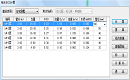
2023-05-29
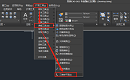
2022-01-26
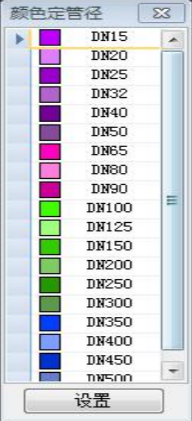
2021-03-10
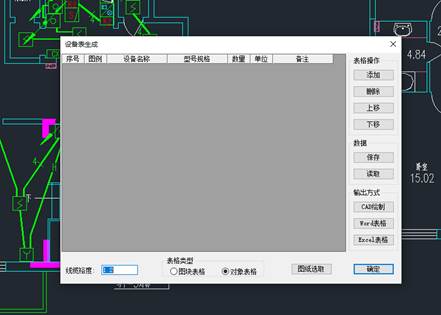
2021-03-05
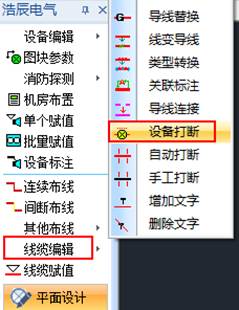
2021-03-03
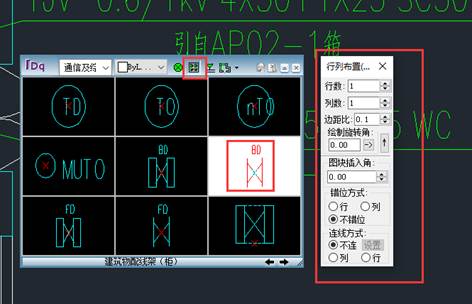
2021-02-25

2021-02-22
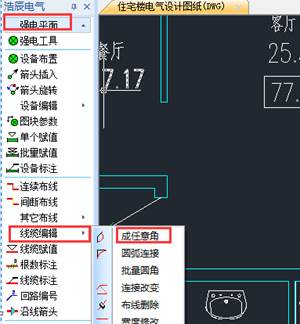
2021-02-05
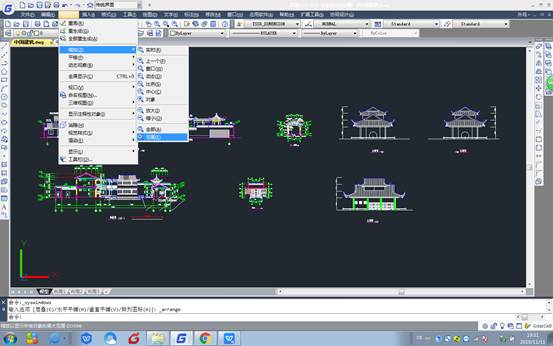
2019-11-12

2019-11-07
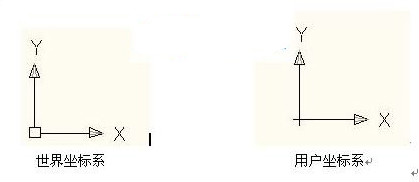
2019-11-07
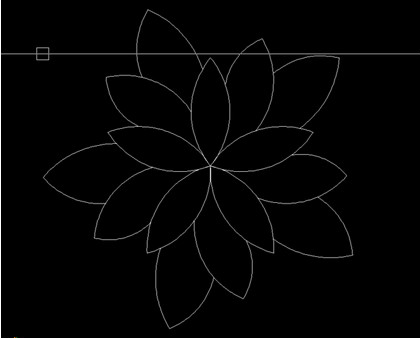
2019-11-07
